
A continuación se explica cómo conseguir que el navegador Amaya amplíe o disminuya el tamaño de texto en todas las páginas que se visiten.
Si tienes información sobre cómo se hace en alguna versión de este navegador que no hayamos publicado aún, puedes enviarla a: usuarios@sidar.org.
Información proporcionada por: Emmanuelle Gutiérrez y Restrepo
Amaya no sólo ofrece la posibilidad de ampliar o reducir el texto sino toda la vista de la página, es decir, se amplían o reducen, al mismo tiempo, tanto el texto como los gráficos contenidos en una página Web.
Las opciones para ampliar y reducir, se encuentran en el menú "Vistas" y son: "Zoom mas" y "Zoom menos" (Quienes tengan una versión posterior a la 7 verán: "Zum más" y "Zum menos" en perfecto castellano).
Los atajos de teclado para estas opciones son "Alt-" para reducir y "Alt=" para aumentar. Pero hay que tener en cuenta que estos atajos se refieren al teclado en inglés, por lo que el atajo para aumentar no funciona correctamente con un teclado español. Por tanto deberemos configurar ese atajo de teclado, para lo que hay que editar el fichero "amaya.keyboard" (en Unix) o "amaya.kb" (en Windows), que se encuentran en el directorio Amaya/config. Podemos abrir el fichero correspondiente en el propio Amaya. Una vez abierto hay que buscar la línea que contiene el texto: "Alt <Key>=:" y reemplazarlo por: "Alt <Key>+:", de esta manera, a partir de ese momento (una vez que hayamos guardado el fichero, cerrado Amaya y vuelto a abrirlo), la combinación de teclas o atajo de teclado para ampliar la vista será: "Alt+".
Por omisión o por defecto, el incremento o disminución de la vista será del 100% cada vez que se selecciona la opción o combinación de teclas apropiada, pero esto puede modificarlo el usuario, consiguiendo que, por ejemplo, cada vez que desea ampliar la vista ésta se amplíe en un 300% o la proporción que quiera marcar en el cuadro de diálogo de preferencias generales. Para ello, debe ir al menú "Especial", opción "Preferencias" y en ellas elegir "General..." se abrirá el cuadro de diálogo "Preferencias generales" y en él hay un campo llamado "Zoom de fuente" ("Zum de fuente" en versiones posteriores a la 7) en el que podrá introducir el valor de la proporción que desee.

A continuación podemos ver la página principal de Amaya aplicando en dos versiones, una de las cuales tiene la vista bastante ampliada y puede comprobarse cómo se amplía tanto el texto como las imágenes que contiene:
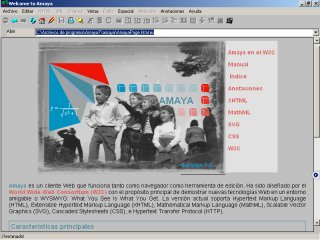

Este sitio tiene la intención de ser accesible para todos, si Ud. encuentra alguna dificultad para acceder a cualquier aspecto de su contenido, por favor colabore, comuníqueselo al Webmaster. Gracias.